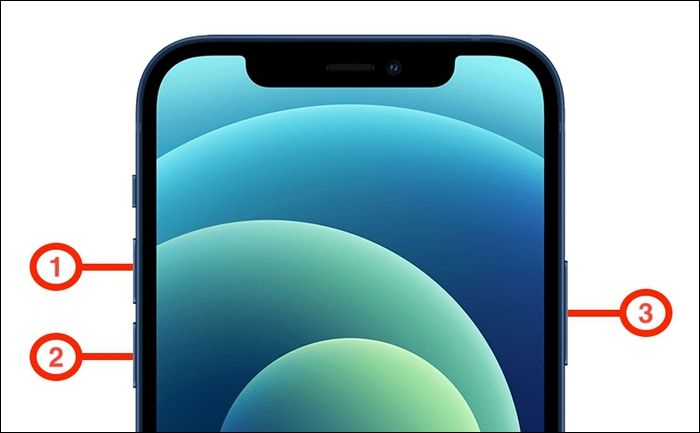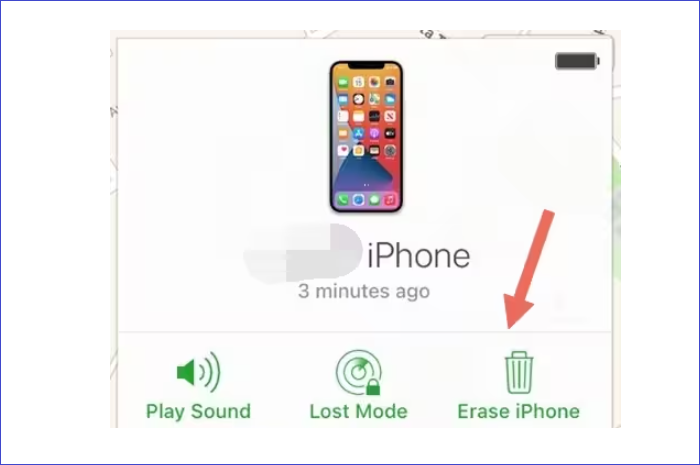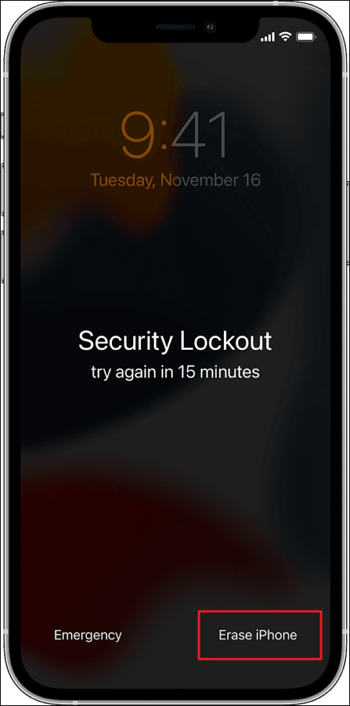Zusammenfassung:
Haben Sie den Passcode Ihres iPhone 12 vergessen und können jetzt nicht auf Ihr iPhone zugreifen? Suchen Sie nach einer Möglichkeit, den Passcode zurückzusetzen? Entdecken Sie in diesem Artikel die vier besten Möglichkeiten, den vergessenen Passcode auf dem iPhone 12 zurückzusetzen.
- Hauptinhalt:
- Können Sie „iPhone 12-Passcode vergessen“ beheben, ohne ihn zu löschen?
- Was tun, wenn Sie Ihren iPhone 12-Passcode vergessen haben [4 Korrekturen]
- Tipp 1. So entsperren Sie das iPhone 12, wenn Sie den Passcode vergessen haben, mit EaseUS MobiUnlock
- Schritte zum Entsperren des iPhone 12, wenn Sie den Passcode mit EaseUS MobiUnlock vergessen haben
- Tipp 2. So setzen Sie das iPhone mit iTunes/Finder zurück, wenn Sie den iPhone 12-Passcode vergessen haben
- Tipp 3. So beheben Sie den vergessenen iPhone 12-Passcode über iCloud
- Tipp 4. So entsperren Sie das iPhone 12, wenn Sie den Passcode vergessen haben, indem Sie „iPhone löschen“ verwenden
- FAQs
- Das Fazit
Eine aktuelle Studie hat ergeben, dass mehr als zwei Drittel der Smartphone-Nutzer mindestens einmal im Leben ihr Passwort vergessen haben. Wenn Sie Ihr Telefonpasswort vergessen, können Sie nicht mehr darauf zugreifen, bis Sie es sich merken oder eine Möglichkeit finden, es zu umgehen. Wenn Sie ein iPhone 12-Benutzer sind und Ihren iPhone 12-Passcode vergessen haben, können Ihre Optionen eingeschränkt sein.
In diesem Artikel erfahren Sie, wie Sie aus dem Fehler „Passcode vergessen“ beim iPhone 12 herauskommen. Lesen Sie den Artikel weiter, um mehr über die verschiedenen Möglichkeiten zum Zurücksetzen Ihres iPhone 12 zu erfahren.
Können Sie „iPhone 12-Passcode vergessen“ beheben, ohne ihn zu löschen?
Gibt es eine Möglichkeit, das Problem „iPhone 12-Passcode vergessen“ zu lösen, ohne die Daten zu löschen? Leider gibt es keine Möglichkeit. Aufgrund der Sicherheitsmaßnahmen von Apple ist es unmöglich, auf ein gesperrtes iPhone zuzugreifen, ohne die Daten zu löschen. Wenn Sie jedoch zuvor über iTunes oder iCloud ein Backup Ihres iPhones erstellt haben, kann dieses nach dem Löschen des iPhone 12 wiederhergestellt werden.
Wenn Sie nicht über Ihr Geräte-Backup verfügen, können Sie Ihre iPhone-Daten nicht wiederherstellen. Daher ist es äußerst wichtig, dass Sie regelmäßig Backups Ihrer wichtigen Daten erstellen.
Was tun, wenn Sie Ihren iPhone 12-Passcode vergessen haben [4 Korrekturen]
Es besteht kein Grund zur Panik, wenn Sie den Passcode auf dem iPhone 12 vergessen. Es gibt viele Methoden, um Ihren Zugriff auf Ihr iPhone wiederherzustellen. Im Folgenden werden die 4 sichersten Möglichkeiten erläutert, Ihr iPhone 12 zurückzusetzen, um es zu entsperren:
Tipp 1. So entsperren Sie das iPhone 12, wenn Sie den Passcode vergessen haben, mit EaseUS MobiUnlock
Das beste Tool zum Entsperren Ihres iPhone 12, nachdem Sie den Passcode vergessen haben, ist EaseUS MobiUnlock. Es handelt sich um eine spezielle Lösung zur sicheren Lösung von Problemen mit der iPhone-Bildschirmsperre. Bei der Verwendung dieses Tools spielt es keine Rolle, welche iPhone-Bildschirmsperre Sie vergessen haben, da alle Sperren entsperrt werden können. Die übersichtliche und ansprechende Benutzeroberfläche dieses Tools macht die Verwendung außerdem zum Kinderspiel.
Haupteigenschaften:
- Mit diesem Tool können Sie den 4-stelligen Passcode, den 6-stelligen Passcode, die Face ID und die Touch ID des iPhone entsperren.
- Wenn Sie ein gebrauchtes iPhone gekauft haben, kann Ihnen dieses Tool dabei helfen, die alte Apple-ID ganz einfach zu entfernen.
- EaseUS MobiUnlock kann den Zugriff auf Ihr iPhone wiederherstellen, wenn es nach 10 falschen Passcode-Versuchen dauerhaft deaktiviert wird.
- Mit diesem Tool können Sie den Screen Time-Passcode entfernen, ohne iPhone-Daten zu verlieren.
Schritte zum Entsperren des iPhone 12, wenn Sie den Passcode mit EaseUS MobiUnlock vergessen haben
Mit diesem Tool werden Sie keine Schwierigkeiten haben, Ihr iPhone 12 zu entsperren. So können Sie Ihr iPhone 12 mit EaseUS MobiUnlock entsperren, wenn Sie den Passcode vergessen haben:
Schritt 1. Öffnen Sie EaseUS MobiUnlock auf Ihrem Computer und wählen Sie „Bildschirmpasscode entsperren“.
Schritt 2 . Schließen Sie das iPhone, iPad oder den iPod an den Computer an und klicken Sie dann auf „Start“, um fortzufahren.
Schritt 3. Überprüfen Sie Ihr Gerätemodell und klicken Sie auf „Weiter“, um die neueste Firmware-Version für Ihr Gerät herunterzuladen. Wenn die Firmware bereits heruntergeladen wurde, wählen Sie stattdessen das Paket aus.
Schritt 4. Wenn die Überprüfung abgeschlossen ist, klicken Sie auf „Jetzt entsperren“. Geben Sie im Warnfenster die erforderlichen Informationen ein und klicken Sie erneut auf „Entsperren“, um Ihr iPhone, iPad oder Ihren iPod ohne Passcode zu entsperren.
Schritt 5. Warten Sie, bis das Tool Ihr Gerät zurücksetzt. Anschließend können Sie Ihr Gerät wieder einrichten und verwenden.
Tipp 2. So setzen Sie das iPhone mit iTunes/Finder zurück, wenn Sie den iPhone 12-Passcode vergessen haben
Ihr iPhone 12 kann auch mit iTunes oder Finder zurückgesetzt werden. Wenn Sie ein Windows-Benutzer sind, muss auf Ihrem System die neueste Version von iTunes installiert sein. Für Mac-Benutzer ist die neueste Version auf ihrem Computer erforderlich.
Sie müssen Ihr iPhone 12 außerdem in den Wiederherstellungsmodus versetzen, um diese Methode verwenden zu können. Im Folgenden finden Sie die Schritte, die Sie benötigen, um den vergessenen Passcode Ihres iPhone 12 über iTunes/Finder zurückzusetzen:
Schritt 1. Aktivieren Sie zunächst den Wiederherstellungsmodus auf Ihrem iPhone 12. Schließen Sie dazu Ihr Gerät an Ihren Computer/Mac an, nachdem Sie es ausgeschaltet haben. Drücken Sie nun kurz die Taste „Lautstärke erhöhen“ und wiederholen Sie den gleichen Vorgang für die Taste „Lautstärke verringern“.
Schritt 2. Halten Sie anschließend die „Seiten“-Taste gedrückt und lassen Sie sie los, wenn Sie den Wiederherstellungsmodus auf Ihrem iPhone-Bildschirm aufrufen. Sie erhalten außerdem eine Popup-Benachrichtigung über die Wiederherstellung oder Aktualisierung des iPhone im Wiederherstellungsmodus.
Schritt 3. Klicken Sie auf „Wiederherstellen“, um Ihr iPhone 12 zurückzusetzen und Ihren Zugriff wiederherzustellen. Anschließend können Sie einen neuen Passcode für Ihr iPhone erstellen.
![iPhone 12-Tasten]()
Tipp 3. So beheben Sie den vergessenen iPhone 12-Passcode über iCloud
Wenn die Find My-Funktion auf Ihrem iPhone 12 aktiviert ist, kann sie auch über iCloud zurückgesetzt werden. Mit der Option „Mein suchen“ können Sie die mit Ihrer Apple-ID verknüpften Apple-Geräte aus der Ferne steuern.
Das bedeutet, dass Sie Ihre Apple-ID-Daten benötigen, wenn Sie diese Methode verwenden möchten. Die erforderlichen Schritte zur Behebung eines vergessenen iPhone 12-Passcodes über iCloud:
Schritt 1. Öffnen Sie die iCloud-Website in Ihrem Webbrowser und melden Sie sich mit Ihrer Apple-ID an. Nachdem Sie sich bei Ihrem Konto angemeldet haben, klicken Sie auf „Find My“ und wählen Sie in der oberen Leiste die Option „Alle Geräte“.
Schritt 2. Wählen Sie unter „Alle Geräte“ Ihr iPhone 12 aus und tippen Sie in den verfügbaren Optionen auf „iPhone löschen“. Geben Sie Ihr Apple-ID-Passwort ein, um die Aktion zu bestätigen, und warten Sie, bis der Vorgang abgeschlossen ist.
![Klicken Sie zum Löschen]()
Tipp 4. So entsperren Sie das iPhone 12, wenn Sie den Passcode vergessen haben, indem Sie „iPhone löschen“ verwenden
Ab iOS 15.2 kann ein iPhone gelöscht und auf dem Gerät selbst zurückgesetzt werden, falls der Passcode vergessen wird. Sie können diese Methode verwenden, wenn Sie Ihr iPhone 12 auf iOS 15.2 oder höher aktualisiert haben.
Für diese Methode ist es erforderlich, dass Ihr iPhone mit dem Internet verbunden ist und Sie sich Ihr Apple-ID-Passwort merken. Erfahren Sie unten, wie Sie den vergessenen Passcode des iPhone 12 mit „iPhone löschen“ entsperren:
Schritt 1. Um auf die Funktion „iPhone löschen“ zuzugreifen, müssen Sie zunächst fünfmal das falsche Passwort eingeben und das Gerät dauerhaft sperren. Wählen Sie anschließend auf dem Sperrbildschirm die Option „iPhone löschen“.
Schritt 2. Auf dem nächsten Bildschirm werden Sie nach Ihrem Apple-ID-Passwort gefragt. Geben Sie das Passwort ein, um den iPhone-Löschvorgang zu starten. Sobald dies erledigt ist, können Sie Ihr iPhone von Anfang an einrichten.
![löschen Iphone]()
FAQs
Das Vergessen des Passcodes beim iPhone 12 könnte für die meisten Benutzer eine Panik auslösen. Wenn Sie mehr darüber erfahren möchten, lesen Sie die Antworten auf die FAQs zum Vergessen des iPhone 12-Passcodes:
1. Wie entsperre ich das iPhone 12 Pro Max, wenn ich den Passcode vergessen habe?
Solange Ihr iPhone 12 Pro Max über iOS 15.2 oder höher verfügt und mit dem Internet verbunden ist, können Sie es mit diesen Schritten entsperren:
- Geben Sie mindestens fünfmal den falschen Passcode ein, um den Bildschirm zu sperren. Wenn es nicht gesperrt ist, drücken Sie „iPhone löschen“.
- Geben Sie auf dem nächsten Bildschirm Ihr Apple-ID-Passwort ein, um den iPhone-Löschvorgang zu starten. Ihr iPhone 12 Pro Max wird entsperrt, sobald der Vorgang abgeschlossen ist.
2. Was tun, wenn ich meinen iPhone 12-Passcode vergesse?
Wenn Sie den Passcode Ihres iPhone 12 vergessen haben, bleibt Ihnen nur noch, ihn zurückzusetzen. Nur so geht es. Das beste Tool zum Entsperren Ihres iPhone 12 ist EaseUS MobiUnlock. Es kann alle Arten von iPhone-Bildschirmsperren entsperren. Dadurch können Sie Ihr iPhone 12 in kürzester Zeit entsperren.
Das Fazit
Das Vergessen von Passwörtern gehört zum Leben und kann jedem passieren. Aus diesem Grund wird immer empfohlen, regelmäßig Backups Ihres iPhones zu erstellen. Wenn Sie Ihren iPhone 12-Passcode vergessen haben, lässt sich das Problem mit EaseUS MobiUnlock ganz einfach beheben. Es ist ein großartiges und spezielles Tool, das für die Behebung von Problemen mit dem iOS-Sperrbildschirm entwickelt wurde. Mit diesem Tool können Sie jede Art von iPhone-Bildschirmsperre sicher entsperren.